Error en Movie Maker y el archivo ntdll.dll
Este es un error muy general, que dé error en ntdll.dll no significa que sea este archivo el problema. Hay múltiples soluciones posibles, lamentablemente te puedo decir ...Autor: Leandro Alegsa
14-08-2014 00:00
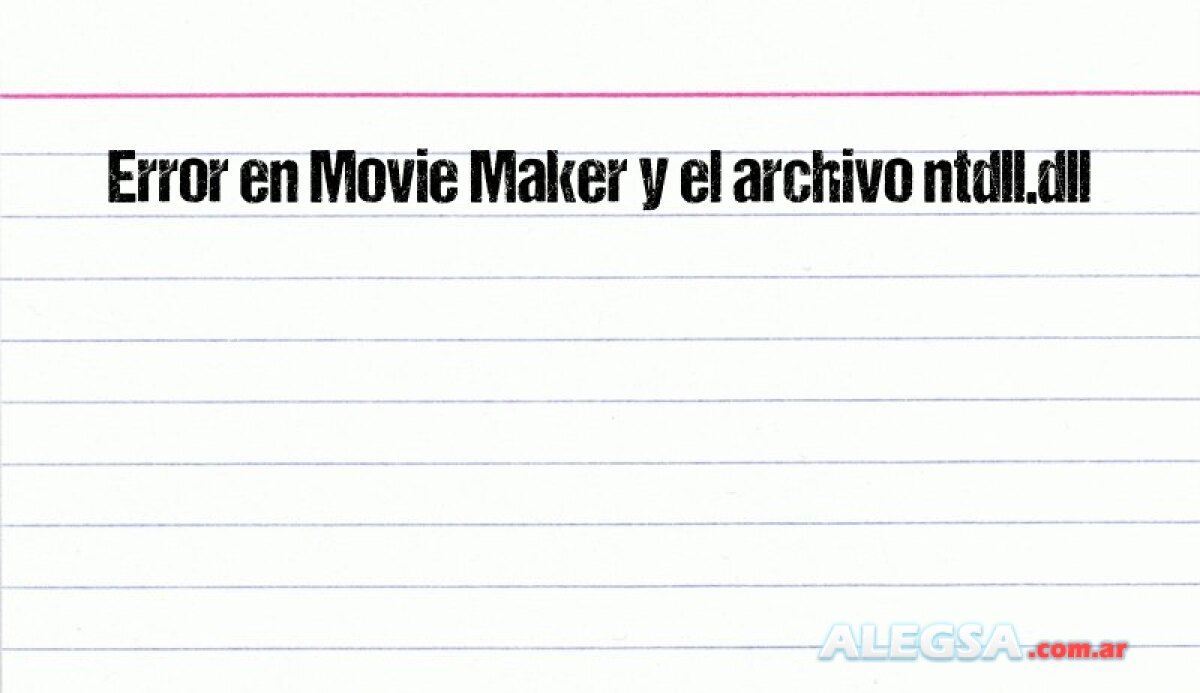
¡Nos ayudas mucho si nos sigues en nuestras Redes Sociales para poder mantener este sitio totalmente gratuito!
Asunto: Error en Movie Maker y el archivo ntdll.dll
Nombre: Antonio
Origen: España
Fecha: 14-08-2014 00:00
He instalado un nuevo archivo "ntdll.dll" en la carpeta System32, y me sigue dando el siguiente error al ejecutar el Windows movie Maker 2.6
Error:
Nombre del evento de problema: APPCRASH
Nombre de la aplicación: MOVIEMK.exe
Versión de la aplicación: 2.6.4037.0
Marca de tiempo de la aplicación: 460d9f31
Nombre del módulo con errores: ntdll.dll
Versión del módulo con errores: 6.1.7601.18247
Marca de tiempo del módulo con errores: 521ea91c
Código de excepción: c00000fd
Desplazamiento de excepción: 00052c27
Versión del sistema operativo: 6.1.7601.2.1.0.768.3
Id. de configuración regional: 3082
Información adicional 1: 66b5
Información adicional 2: 66b5376e50121dd287f81f00b21c3424
Información adicional 3: 5b96
Información adicional 4: 5b9657cb297351bcca9a8d2ec1897ec8
Lea nuestra declaración de privacidad en línea:
http://go.microsoft.com/fwlink/?linkid=104288&clcid=0x0c0a
Si la declaración de privacidad en línea no está disponible, lea la declaración de privacidad sin conexión:
C:\Windows\system32\es-ES\erofflps.txt
Respuesta de ALEGSA.com.ar:
Este es un error muy general, que dé error en ntdll.dll no significa que sea este archivo el problema. Hay múltiples soluciones posibles, lamentablemente te puedo decir que va a estar difícil solucionarlo porque esta clase de errores puede provenir de cualquier lado.
Primero que nada te sugiero probar las soluciones que otros usuarios encontraron a este mismo problema, pero no necesariamente funcionarán contigo.
SOLUCIÓN 1:
Intentar reparar Windows automáticamente. Para ello ir a Inicio - Ejecutar y escribir: SFC /SCANNOW
Aceptar y esperar. Luego probar si el error continúa.
SOLUCIÓN 2:
Probable error con el Voxware Audio Codec.
1. Entrar a Inicio - Ejecutar, escribir: regedit.exe (y aceptar)
2. Navegar: HKEY_LOCAL_MACHINE/SOFTWARE/Microsoft/Windows NT/CurrentVersion/Driver32
3. Clic derecho en "msacm.voxacm160" y renombrarlo como: "no.msacm.voxacm160"
Si no encuentras en la lista "msacm.voxacm160", significa que esta solución no es para ti.
SOLUCIÓN 3:
Puede que otro programa esté haciendo fallar este dll. He leído en internet que hay usuarios que solucionaron el problema desinstalando Nero Essentials; si tienes algún NERO instalado te sugiero desinstalarlo.
SOLUCIÓN 4:
Puede que el problema sea con los códecs de audio y video. Si tienes instalado algún pack de códecs, te sugiero desinstalarlo. Si no tienes ni idea de lo que hablo, entonces obvia eso de desinstalarlo.
Ve al buscador Google y busca "K-lite codec pack", lo descargas y lo instalas. Reinicias la PC.
Esto puede solucionar tu problema.
SOLUCIÓN 5:
Probablemente con esta solución des con el programa o archivo específico que está generando este problema. Para ello debes ingresar al Visor de Eventos de Windows.
Primero que nada te dejo la ayuda de Microsoft acerca del Visor de Eventos por si necesitas aprender a manejarlo, aunque es relativamente sencillo: Visor de Eventos (es para Windows XP, pero mucho no ha cambiado este visor).
Ingresar al visor de eventos: Para abrir el Visor de eventos, haga clic en el botón Inicio, en Panel de control, Sistema y seguridad, Herramientas administrativas y, a continuación, haga clic en Visor de eventos. Se requiere permiso de administrador Si se le solicita una contraseña de administrador o una confirmación, escriba la contraseña o proporcione la confirmación.
Si no puedes acceder de la forma anterior (no lo encuentras), ve al Panel de Control y en el cuadro de búsqueda escribe: herramientas administrativas, haz clic en el resultado que aparece. Allí en la lisat busca Visor de eventos.
Finalmente otra forma de entrar al Visor de Eventos (doy todas estas formas porque por ahí varían los caminos dependiendo del Windows) ir a Inicio - Ejecutar, escribir eventvwr.msc y aceptar.
Una vez en el Visor de Eventos, del lado izquierdo tendrás una carpeta que dice Registros de Windows (Windows Logs en inglés), la expandes y vas a Aplicación.
Allí se listan todos los errores que hayan aparecido en aplicaciones de Windows. Deberás encontrar el error relacionado al Movie Maker. El error puede decir algo así (o similar):
Faulting application MOVIEMK.exe, version 6.0.6000.16386, time stamp 0x4549b5b6, faulting module iac25_32.ax, version 2.0.5.53, time stamp 0x3847010a, exception code 0xc0000005, fault offset 0x00003548, process id 0x14b8, application start time 0x01c808c81e5a23ad.
En el error anterior el problema está en el módulo iac25_32.ax. La solución en este caso consistía en buscar el archivo iac25_32.ax en el disco duro, renombrarlo (a cualquier otro nombre) y reiniciar la PC. Luego Movie Maker funcionó.
En tu caso puede que te dé otro mensaje de error, pero te dará pistas de cuál puede ser el archivo o módulo que lo está haciendo fallar.
Puedes volver a escribir un comentario con este mensaje de error, tal vez pueda ayudarte.
Compartir nota:
Artículos relacionados
-
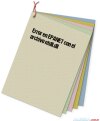 Error en EPANET con el archivo ntdll.dll
Error en EPANET con el archivo ntdll.dll
Es posible que durante el inicio de la simulación con EPANET aparezca un error asociado -
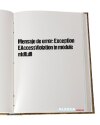 Mensaje de error: Exception EAccessViolation in module ntdll.dll
Mensaje de error: Exception EAccessViolation in module ntdll.dll
SOLUCIÓN 1: Windows XP, Windows Vista y Windows 7: Puede utilizar la herramienta de -
 Main installation dejo de funcionar
Main installation dejo de funcionar
Recomiendo escanear la computadora con algún antivirus instalado en su computadora, -
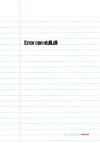 Error con ntdll.dll
Error con ntdll.dll
No hemos encontrado una solución satisfactoria para este problema. Si alguien tiene -
 Error al abrir Internet Explorer (iexplorer.exe) con la librería NTDLL.dll
Error al abrir Internet Explorer (iexplorer.exe) con la librería NTDLL.dll
Hola Marce. Este error probablemente se deba a algún programa agregado a Internet
Diccionario informático
Secciones de Alegsa
-
 Diccionario de informática y tecnología: definiciones de palabras relacionadas a la informática...
Diccionario de informática y tecnología: definiciones de palabras relacionadas a la informática...
-
 Actualidad informática: noticias de sobre tecnología, web, internet...
Actualidad informática: noticias de sobre tecnología, web, internet...
-
 Artículos sobre informática: Windows, antivirus, programación...
Artículos sobre informática: Windows, antivirus, programación...
-
 Horóscopo de hoy, horóscopo del amor y el sexo: el futuro, compatibilidades, cómo conquistar al otro...
Horóscopo de hoy, horóscopo del amor y el sexo: el futuro, compatibilidades, cómo conquistar al otro...
-
 Literatura: cuentos cortos, poemas y poesía...
Literatura: cuentos cortos, poemas y poesía...
-
 Paranormal: sección de ocultismo, fenómenos extraños, interpretación de sueños...
Paranormal: sección de ocultismo, fenómenos extraños, interpretación de sueños...




